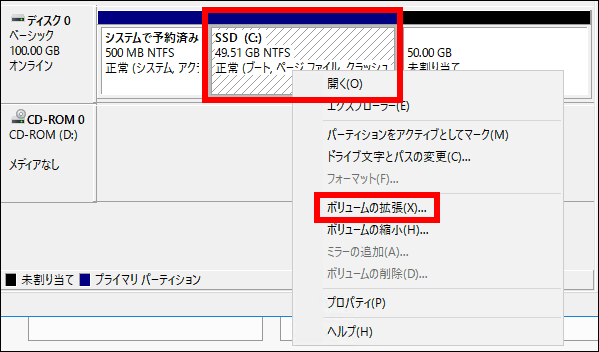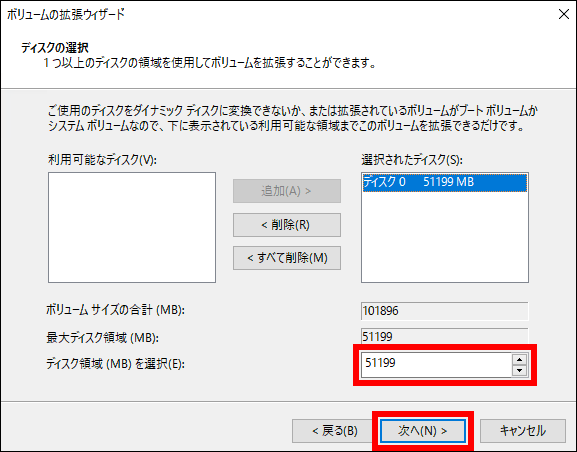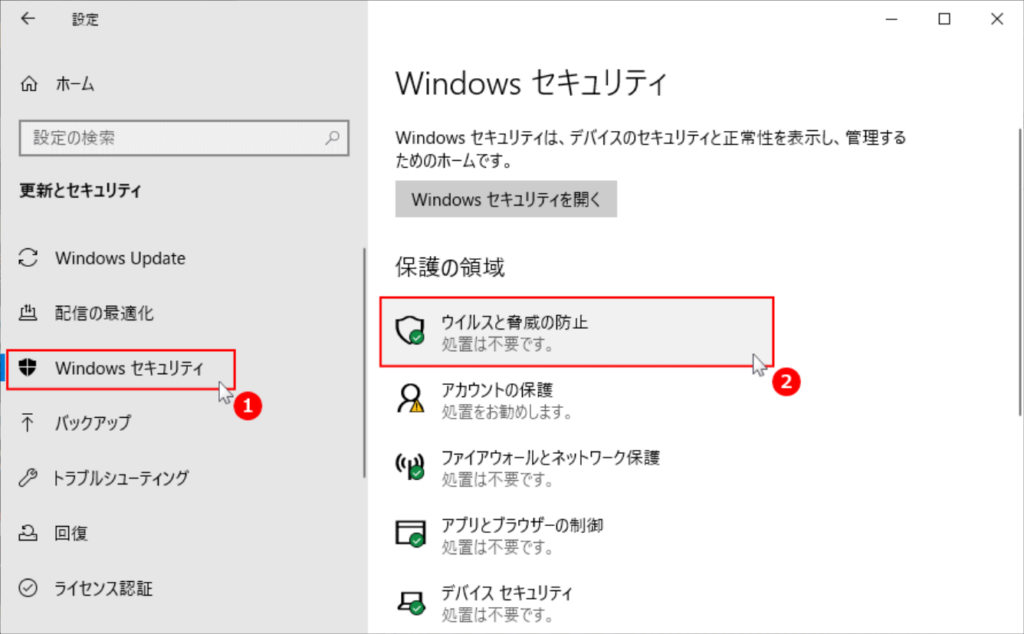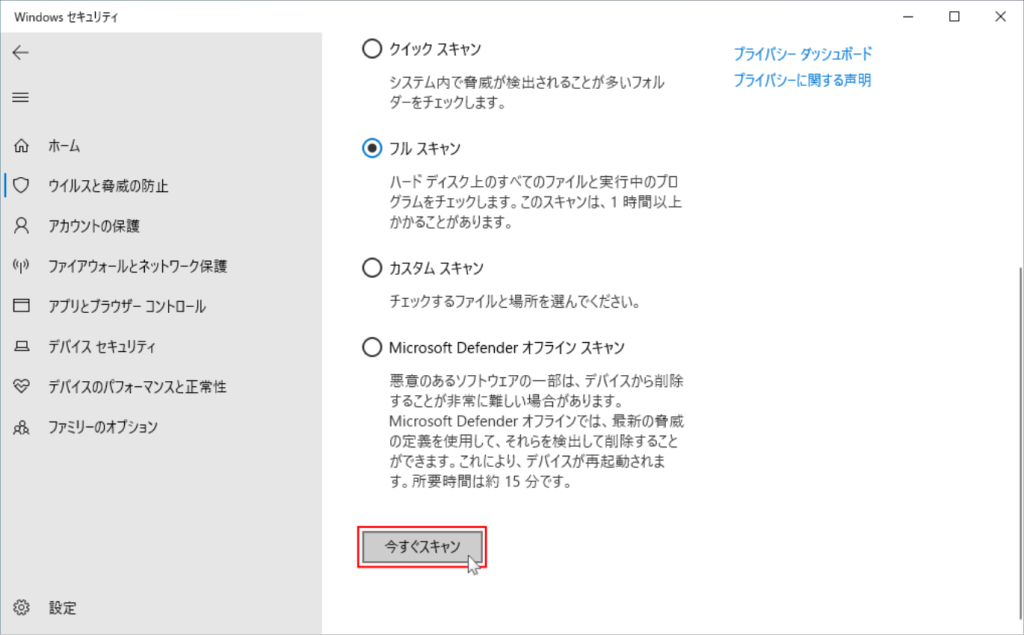もし、コンピューターで「NTFS_FILE_SYSTEM」エラーによるブルースクリーンが発生した場合、どう対処しますか?この問題を修復し、エラーの再発を防ぐにはどうすれば良いでしょうか?まず、NTFS_FILE_SYSTEM エラーの原因を理解することが修復の鍵です。
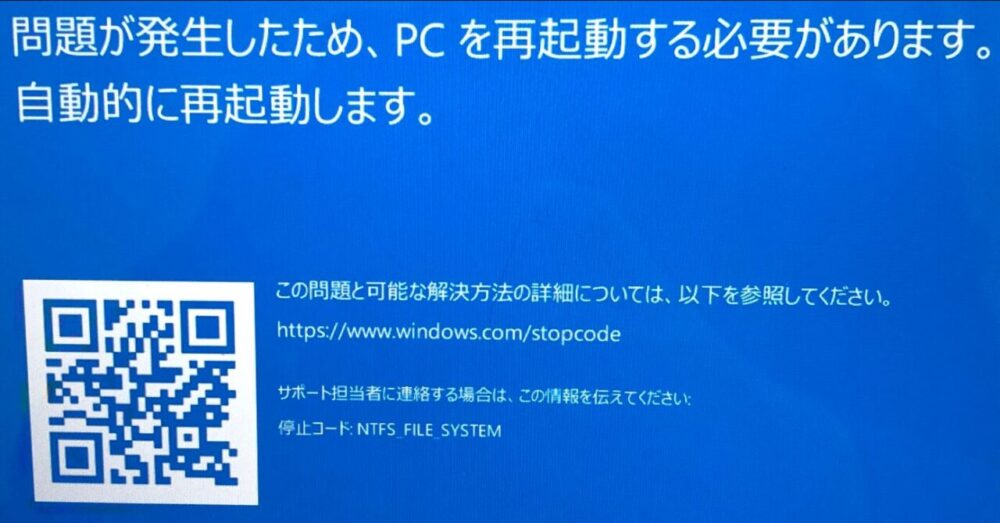
この記事では、NTFSファイルシステムエラーの真の意味や発生原因について解説し、パソコンを正常に再起動させるための6つの簡単な解決策を紹介します。
NTFS_FILE_SYSTEMエラーとは何ですか?
NTFS_FILE_SYSTEM エラーは、Windows コンピューターでよく発生する問題で、ブルースクリーンエラーとして表示されます。これは「NTFSファイルシステムエラー」や「NTFSブルースクリーンエラー」とも呼ばれ、エラーが発生すると、コンピューターはブルースクリーンに留まり、システムにアクセスできなくなります。
NTFSファイルシステムが故障した場合、ntfs.sys ファイルに関連するエラーが表示されることが一般的です。このエラーは、NTFSファイル操作を処理するためのシステムファイルである「ntfs.sys」が関係しています。このファイルはコンピューターの正常な動作に不可欠なもので、ntfs.sys に問題が発生すると、NTFS_FILE_SYSTEMエラーとしてブルースクリーンが発生することがあります。
NTFS_FILE_SYSTEM エラーの原因
NTFSファイルシステムに関連するブルースクリーンが発生する原因はさまざまです。以下は、一般的な原因のいくつかです。
- システムファイルの破損: NTFSファイルシステムを管理するファイルの破損によって、エラーが引き起こされることがあります。このような破損は、突然のシャットダウンやソフトウェアのクラッシュ、マルウェア感染などが原因です。
- ハードウェアの故障: ハードディスク内の不良セクタや故障したコンポーネントが、NTFSシステムに重大な影響を与えることがあります。ハードウェアが故障している場合、データの読み書き時にエラーが発生する可能性があります。
- 不適切なシャットダウン: コンピューターが突然停止したり電源が切れたりすると、ファイルシステムが破損する可能性があります。NTFSファイルシステムが不安定な状態に陥り、再起動時にエラーが発生することがあります。
- ドライバの故障: ハードウェアをサポートするドライバが正常に動作していない場合、NTFS_FILE_SYSTEM エラーが発生する可能性があります。
- ウイルスやマルウェア感染: システムファイル、特に ntfs.sys がマルウェアに感染すると、システムの起動が妨げられ、エラーが発生することがあります。
- ファイルシステムの設定ミス: OS 内の設定が誤っている場合、NTFSファイルシステムが正しく動作せず、NTFS_FILE_SYSTEM エラーが発生することがあります。
これらの原因を理解することで、エラーの修正や予防策を講じ、同様の問題を防ぐことが可能です。
NTFS_FILE_SYSTEM エラーを修復する方法
もし、ntfs.sys に関連する NTFSファイルシステムエラー(ブルースクリーン)が発生した場合でも、心配は不要です。ここに、エラーを解決するためのいくつかの簡単な方法があります。
方法 1. Windows スタートアップ修復を有効にする
Windows起動修復ツールは、システムが正常に起動しない問題を修復するために設計されています。このツールは、システム内の問題を検出して修正します。特にブルースクリーンエラーが発生した場合、ファイルが失われることなくシステムを正常に戻すために役立ちます。以下は、NTFSファイルシステムのブルースクリーンエラーを修復する方法です。
- コンピューターを再起動します。起動時に「Shift」キーを押しながら「再起動」をクリックし、「詳細オプション」メニューにアクセスします。
- 「スタートアップ修復」を選択し、画面の指示に従って操作します。
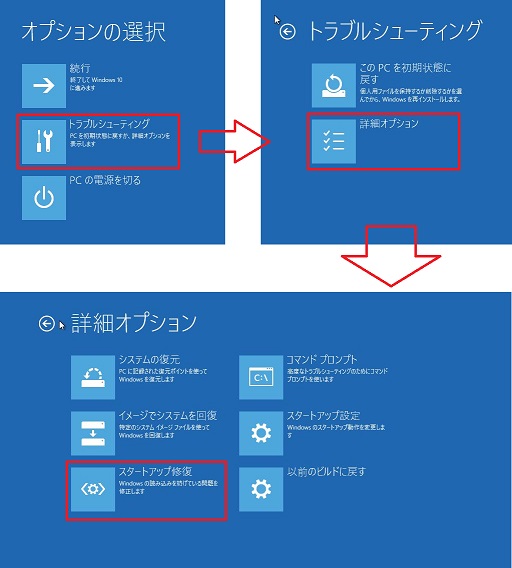
方法 2. システムパーティションを拡張する
システムパーティションが小さすぎると、NTFSファイルシステムエラーが発生することがあります。システムパーティションを拡張することで、コンピューターが十分な空き容量を確保してスムーズに動作し、エラーが発生しにくくなります。以下はパーティションを拡張する方法です。
- 「このPC」を右クリックし、「管理」を選択します。
- 「ディスクの管理」をクリックします。
- システムパーティションを見つけて右クリックし、「ボリュームの拡張」を選択します。

- 画面の指示に従ってパーティションを拡張します。

方法 3. SFCスキャンを実行する
Windowsには「SFC」というユーティリティがあり、破損したシステムファイルを検出し、それを修復することができます。SFCスキャンを実行することで、これらの重要なファイルが正常に機能しているか確認でき、NTFS_FILE_SYSTEMやntfs.sysエラーを解決するのに役立ちます。
- 「Win + R」を押して「cmd」と入力し、Enterを押してコマンドプロンプトを開きます。
- 「sfc /scannow」と入力し、Enterを押します。
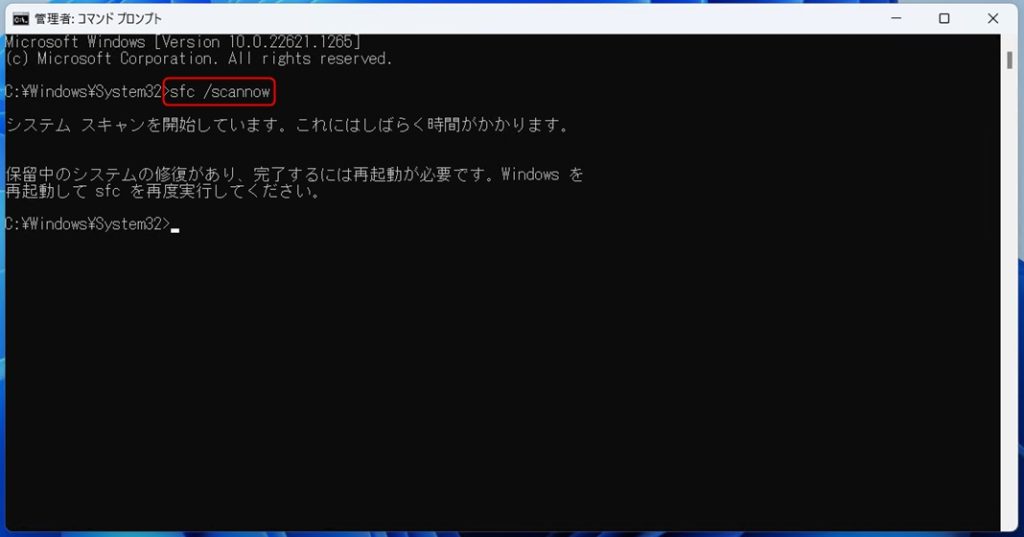
スキャンが完了するまで待ち、コンピューターを再起動します。
方法 4. Windowsセキュリティでウイルスをスキャンする
ウイルスやマルウェアはシステムファイルに深刻なダメージを与えることがあり、NTFS_FILE_SYSTEMやntfs.sysのエラーを引き起こすことがあります。システムの安定性を確保するために、ウイルスや脅威が存在しないか確認する必要があります。Windowsセキュリティでクイックスキャンやフルスキャンを行い、問題の原因となる可能性のあるマルウェアを削除します。
- 「スタート」メニューから「Windowsセキュリティ」を開きます。
- 「ウイルスと脅威の防止」を選択します。

- 「クイックスキャン」または「フルスキャン」を選び、「今すぐスキャン」をクリックします。

方法 5. デバイスドライバを更新する
古いまたは互換性のないデバイスドライバが原因で、NTFSファイルシステムに関連するエラーなど、さまざまな問題が発生する可能性があります。ドライバは、ハードウェアがオペレーティングシステムと通信するために不可欠な役割を果たしており、すべてのドライバを最新に保つことで、エラーの原因となる可能性のある競合を回避できます。また、パフォーマンスの向上にも役立ちます。
- 「スタート」ボタンを右クリックして「デバイスマネージャ」を選択します。
- カテゴリを展開し、更新したいデバイスを右クリックします。
- 「ドライバの更新」を選択し、画面の指示に従います。
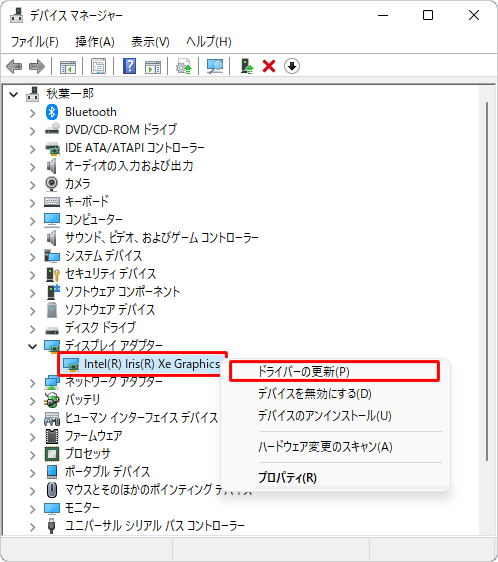
方法 6. BitDefenderやWebrootのアンインストール
BitDefenderやWebrootなどのセキュリティソフトウェアがシステムに干渉し、NTFS_FILE_SYSTEMエラーなどを引き起こす場合があります。特定のセキュリティソフトウェアが原因だと思われる場合、一時的にそれをアンインストールしてみてください。
- 「コントロールパネル」を開き、「プログラム」をクリックします。
- BitDefenderまたはWebrootを見つけて「アンインストール」をクリックします。
方法 7. CHKDSKでディスクエラーをチェックする
Windowsの「CHKDSK」ユーティリティは、ハードディスクのエラーをチェックして修正する機能があり、NTFS_FILE_SYSTEMエラーを修復するのにも役立ちます。以下の手順でディスクエラーをチェックし、NTFSファイルシステムのブルースクリーンエラーを修復します。
- 管理者としてコマンドプロンプトを実行します。
- 「chkdsk C: /f」と入力します。(「C:」は正しいドライブレターに置き換えてください)そしてEnterキーを押します。
- 画面の指示に従い、指示があればコンピューターを再起動します。
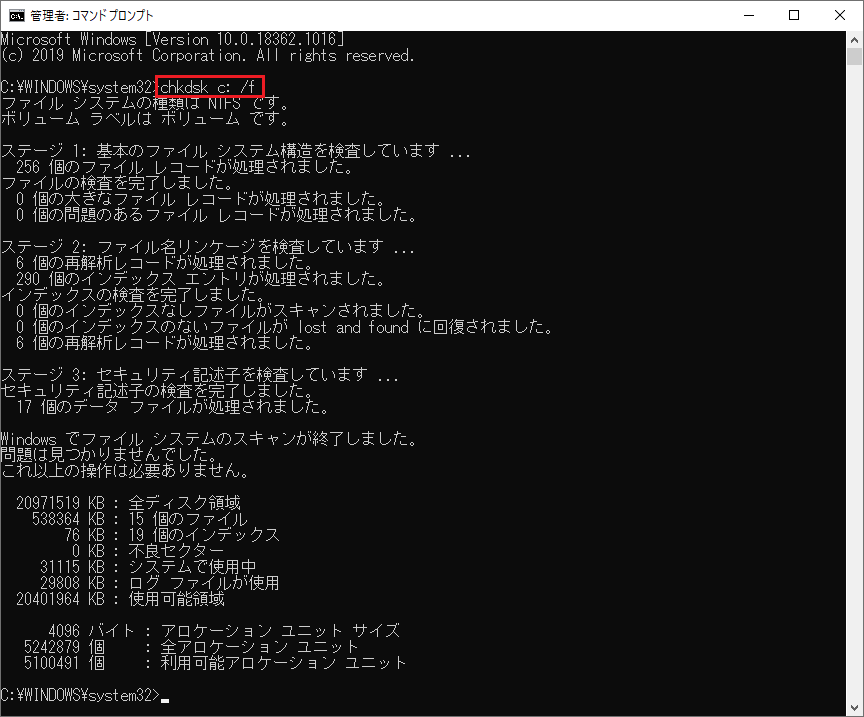
方法 8. Windowsシステムを更新する
Windowsの更新により、既知の問題やエラーが修正されるだけでなく、システム全体の安定性が向上します。
- Windowsをセーフモードで起動します。
- 「スタート」メニューをクリックし、「更新」と入力します。
- 「更新の確認」を選択します。
- Windowsが利用可能な更新を表示しますので、「今すぐインストール」をクリックして更新します。(すべての利用可能な更新をインストールしてください)
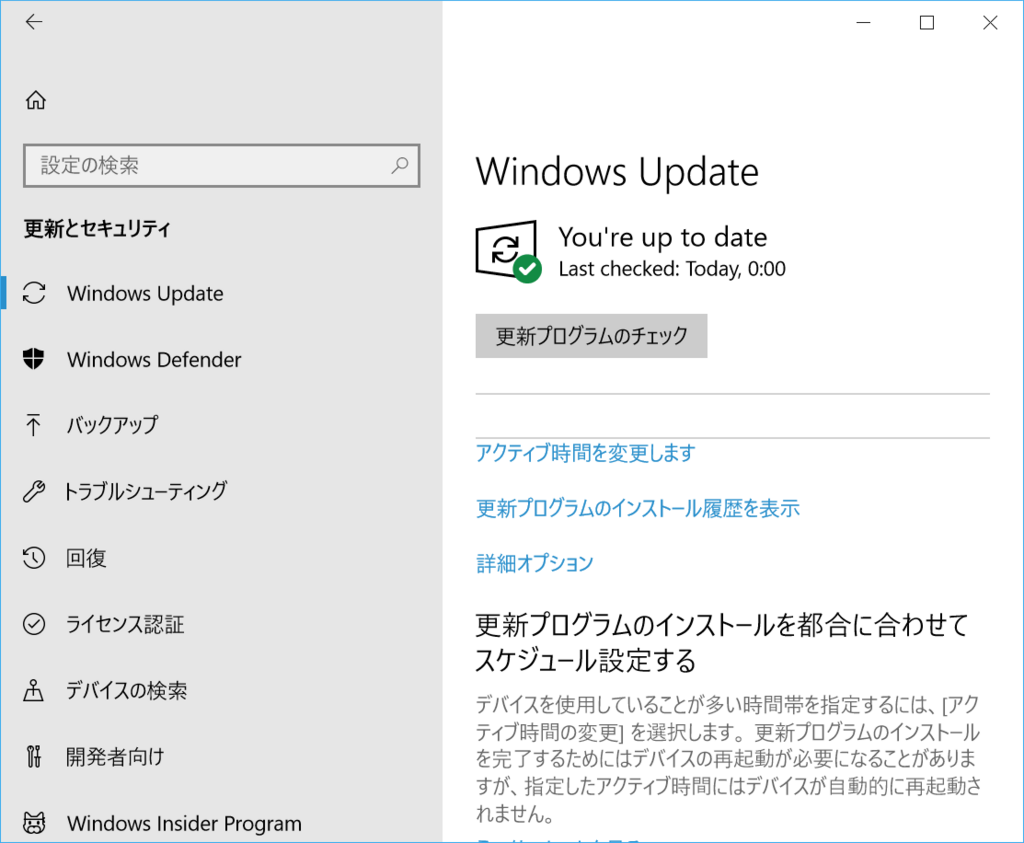
結論
NTFS_FILE_SYSTEMエラーやntfs.sysエラーを修復するためのさまざまな方法が存在します。ntfs.sysは、オペレーティングシステムとハードウェアの通信を行うシステムファイルです。このエラーが発生した場合は、できるだけ早くこの記事の修復方法を試してみてください。